Dezinstalacja aplikacji
Usunięcie Kaspersky Endpoint Security pozostawi komputer i dane użytkownika bez ochrony przed zagrożeniami.
Podczas instalowania, aktualizacji lub odinstalowywania Kaspersky Endpoint Security mogą wystąpić błędy. Aby uzyskać więcej informacji na temat rozwiązywania tych błędów, zapoznaj się z Bazą wiedzy pomocy technicznej.
Zdalne usuwanie aplikacji za pośrednictwem Kaspersky Security Center
Możesz zdalnie odinstalować aplikację, korzystając z zadania Zdalna dezinstalacja aplikacji. Podczas wykonywania zadania program Kaspersky Endpoint Security pobiera narzędzie do usuwania aplikacji na komputer użytkownika. Po zakończeniu dezinstalacji aplikacji narzędzie zostanie automatycznie usunięte.
Jak usunąć aplikację za pomocą Konsoli administracyjnej (MMC)?
Jak usunąć aplikację za pomocą Web Console i Cloud Console?
Uruchom ponownie komputer, aby zakończyć dezinstalację. Aby to zrobić, Agent sieciowy wyświetla wyskakujące okno.
Zdalne usuwanie aplikacji za pomocą Active Directory
Możesz zdalnie odinstalować aplikację, używając zasad grupy systemu Microsoft Windows. Aby odinstalować aplikację, musisz otworzyć Konsolę zarządzania zasadami grupy (gpmc.msc) i użyć Edytora zasad grupy, aby utworzyć zadanie usunięcia aplikacji (więcej szczegółów znajdziesz na stronie wsparcia technicznego Microsoft).
Jeśli operacja dezinstalacji aplikacji jest chroniona hasłem, konieczne jest wykonanie następujących czynności:
- Utwórz plik BAT o następującej zawartości:
msiexec.exe /x<GUID> KLLOGIN=<user name> KLPASSWD=<password> /qn<GUID>jest unikatowym identyfikatorem aplikacji. Możesz znaleźć identyfikator GUID aplikacji za pomocą następującego polecenia:wmic product where "Name like '%Kaspersky Endpoint Security%'" get Name, IdentifyingNumber.Na przykład:
msiexec.exe /x{6BB76C8F-365E-4345-83ED-6D7AD612AF76} KLLOGIN=KLAdmin KLPASSWD=!Password1 /qn - W konsoli zarządzania zasadami grupy (gpmc.msc) utwórz nowe zasady systemu Microsoft Windows dla komputerów.
- Użyj nowej zasady, aby uruchomić utworzony plik BAT na komputerach.
Lokalne usuwanie aplikacji
Aplikację możesz usunąć lokalnie, korzystając z Kreatora instalacji. Kaspersky Endpoint Security jest usuwany przy użyciu normalnej metody dla systemu operacyjnego Windows, czyli poprzez Panel sterowania. Zostanie uruchomiony Kreator instalacji. Postępuj zgodnie z instrukcjami wyświetlanymi na ekranie.
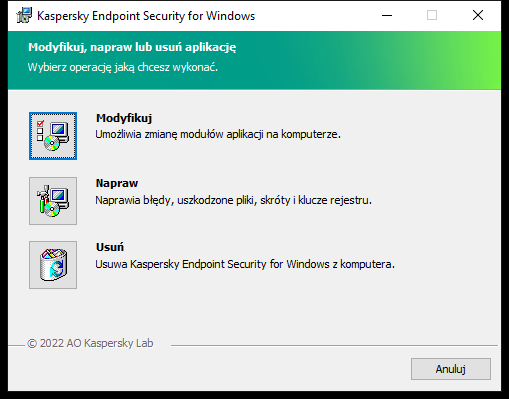
Wybór operacji usuwania aplikacji
Możesz wskazać, które dane używane przez aplikację chcesz zachować do ponownego użycia podczas kolejnej instalacji programu (np. jego nowszej wersji). Jeśli nie określisz żadnych danych, aplikacja zostanie całkowicie usunięta (patrz rysunek poniżej).
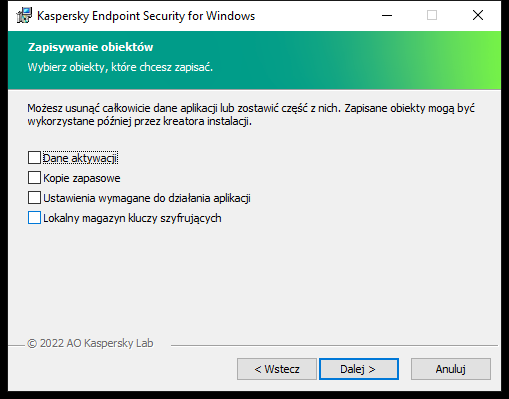
Zapisanie danych po usunięciu
Możesz zapisać następujące dane:
- Dane aktywacji, które pozwalają uniknąć konieczności ponownego aktywowania aplikacji. Kaspersky Endpoint Security automatycznie dodaje klucz licencyjny, jeśli okres ważności licencji nie utracił ważności przed instalacją.
- Kopie zapasowe – pliki przeskanowane przez aplikację i umieszczone w Kopii zapasowej.
Dostęp do plików Kopii zapasowej, które zostały zapisane po usunięciu aplikacji, można uzyskać tylko z poziomu tej samej wersji aplikacji, która została użyta do zapisania tych plików.
Jeżeli zamierzasz użyć obiektów Kopii zapasowej po usunięciu aplikacji, przed usunięciem aplikacji musisz przywrócić te obiekty. Jednakże eksperci z Kaspersky nie zalecają przywracania obiektów z Kopii zapasowej, ponieważ może to doprowadzić do wyrządzenia szkód na komputerze.
- Ustawienia wymagane do działania aplikacji – wartości ustawień aplikacji wybrane podczas jej konfiguracji.
- Lokalny magazyn kluczy szyfrujących – dane umożliwiające dostęp do plików i dysków zaszyfrowanych przed usunięciem aplikacji. Aby zapewnić dostęp do zaszyfrowanych plików i dysków, upewnij się, że podczas ponownego instalowania Kaspersky Endpoint Security wybrałeś funkcjonalność szyfrowania danych. Do uzyskania dostępu do wcześniej zaszyfrowanych plików i dysków nie jest wymagane żadne dalsze działanie.
Możesz także usunąć aplikację lokalnie przy użyciu wiersza polecenia.